
Aynı zamanda bağımlısı olan birçok oyun sever için Spotify müzik, herkes en sevdiğiniz oyunları oynayabileceğiniz konusunda hemfikir olacaktır. PS4 en sevdiğinizi dinlerken Spotify şarkılar gerçekten harika bir şey. Hayal etmek? PS4 oyunlarını oynarken ritme ayak uydurabilirsiniz! Ancak, is Spotify PS4'te ücretsiz? Akış sırasında oyun oynayabilir misiniz? Spotify şarkılar?
Bu blog yazımızda nasıl dinleyebileceğinizi anlatacağız. Spotify PS4'ünüzde çalarken şarkıların yanı sıra bu soruyu yanıtlayın - “ Spotify PS4'te ücretsiz mi?”. Bu nedenle, daha fazlasını öğrenmek istiyorsanız, bu makaleyi sonuna kadar okumaya devam ettiğinizden emin olun.
İçindekiler Kılavuzu Bölüm 1. Nasıl Oynanır Spotify PS4'te?Bölüm 2. Spotify PS4'te Ücretsiz: Bu Nasıl Mümkün?Bölüm 3: Başlıca Çıkarımlar
The Spotify uygulaması PlayStation 4 ve 5'te kullanıma sunuldu. Bu, artık favorilerinize erişebileceğiniz anlamına geliyor Spotify hem PS4 hem de PS5 sistemlerinde şarkılar ve çalma listeleri. Oyun deneyimlerini artırmak için oyun sırasında müzik çalabilirsiniz. Ancak Spotify PS4'te ücretsiz mi?
Neyse ki hem ücretsiz hem de premium kullanıcılar erişebilir Spotify PlayStation 4/5'te. Müzik ve podcast'leri şu şekilde aktarabilirsiniz: Spotify PS4 veya PS5'inizde ücretsiz.
1 Adım. İlk önce, arayın ve indirin. Spotify uygulamasını PlayStation Store'dan PS4 veya PS5'inize yükleyin.
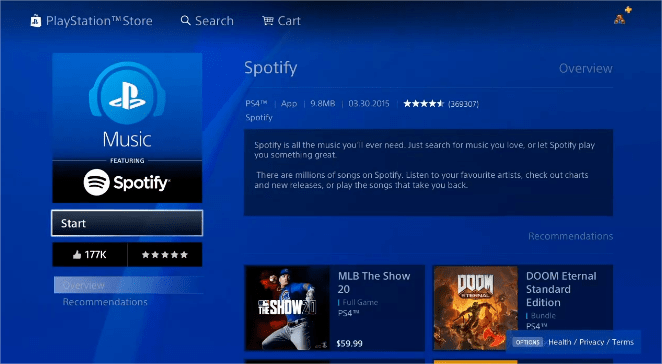
2 Adım. Gereken bir sonraki şey, oturum açacağınızdan emin olmaktır. Spotify kimlik bilgilerinizi kullanarak hesap açın.
3 Adım. PlayStation 4/5 cihazınızda Ayarlar > Kullanıcılar ve Hesaplar (PS5) veya Hesap Yönetimi (PS4) > Bağlantılı Hizmetler'e gidin. Seçmek Spotify ve Hesabı Bağla (PS5) veya Bağlantıyı (PS4) seçin. Bağlantı kurmak için ekrandaki talimatları izleyin Spotify. Bağlantılı daha sonra yanında görünür Spotify.
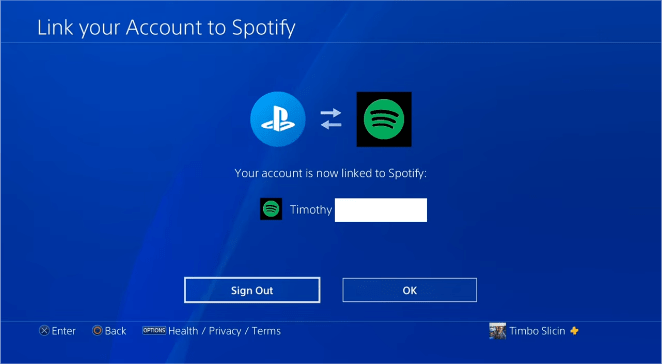
4 Adım. Bittiğinde çalıştırın Spotify Bağımsız bir müzik çalar olarak PS4 veya PS5'inizde istediğiniz zaman çevrimiçi olarak oynayın.

Is Spotify PS4 ve PS5'te ücretsiz mi? Elbette. Spotify PS4/5'te resmi olarak ücretsiz olarak mevcuttur ve konsolla sorunsuz bir şekilde bütünleşir. Ancak ücretsiz bir hesap kullanıyorsanız reklamları dinlemeniz gerekecek ve çevrimdışı müzik çalamayacaksınız. Reklamsız ve çevrimdışı bir dinleme deneyimi istiyorsanız gidilecek yol Premium'dur. Şuraya reklamsız erişim elde edeceksiniz: Spotify'nin tüm müzik kütüphanesi. Ayrıca, sesinizin kalitesini artırma ve sınırsız atlama olanağına sahip olma seçeneğiniz de var; bunların hiçbiri şu adreste mevcut değil: Spotify'nin ücretsiz planı.
Şimdi, dinlemenin bir yolu var mı? Spotify PS4'te reklamsız şarkılar bedava mı? Bu sorgu, “ Spotify PS4'te ücretsiz" bu yazının bir sonraki bölümünde cevaplanacaktır.
Ücretsiz akış yapmanızı sağlayan iyi bir yöntem Spotify En sevdiğiniz PS4 oyunlarını oynarken müzik, Spotify şarkılar indirildi uygulamadan indirilir ve USB gibi harici bir sürücüye kaydedilir. Ama bu göz önüne alındığında bu nasıl yapılabilir? Spotify şarkılar Dijital Haklar Yönetimi (DRM) korumasıyla korunuyor mu? Bu iyi bir soru.
Yani Spotify PS4'te ücretsiz mi? Bu sorunun cevabı - evet, olabilir!
Günümüzde DRM korumalı şarkıların indirilmesini mümkün kılan çok sayıda insan var! Ve bu, aşağıdakiler gibi güvenilir ve profesyonel yazılım uygulamalarının kullanılmasıyla olur: DumpMedia Spotify Music Converter. Bu araç aracılığıyla, yukarıda sunulan tüm sınırlamalar kaldırılacak ve kullanıcıya yalnızca harika bir müzik dinleme ve oyun oynama deneyimi bırakılacaktır.
Bunun gibi araçları kullanmanın faydası nedir? DumpMedia Spotify Music Converter ? Pek çok şeyin tadını çıkarabilirsiniz!
1 Adım. Zaten ana sayfada olduğunuzda, artık içe aktarma işlemine devam edebilirsiniz. Spotify şarkılar. Neyse ki, bu araç toplu dönüştürmeyi desteklediğinden, istediğiniz kadar şarkı ekleyebilir ve bunların bir defada işlenmesini sağlayabilirsiniz.

2 Adım. yükledikten sonra Spotify Tercih ettiğiniz çıktı formatını seçmek için “Tüm Görevleri Şuna Dönüştür:” düğmesine gidin.
Buradaki öneri, bunların dönüştürülmesidir. MP3 PS4 dahil birçok medya oynatıcısında sorunsuz oynatmayı garantileyen format. Bu adımda, tercihinize göre bazı ayarları değiştirme ve “Çıkış” seçeneği altında çıkış yolunu belirtme seçeneğine sahipsiniz.

3 Adım. Son olarak ilk iki adımı tamamladıktan sonra artık dönüştürme işlemine başlayabilirsiniz. Ana ekranın alt kısmında bulunan “Dönüştür” düğmesine basmanız yeterli. Her şarkı için dönüştürme işleminin ilerleyişini izlemenize yardımcı olmak için ekranda gösterilecek durum çubukları da olacaktır. Birkaç dakika sonra şarkılar dönüştürülecek ve sonunda kişisel bilgisayarınıza indirilecektir.

Hepsini indirdikten sonra Spotify kullanarak sevdiğiniz şarkılar DumpMedia Spotify Music Converter, artık PS4'ünüzde oynamak için bunları bir USB sürücüsüne aktarmanız gerekiyor. Yapman gerekenler işte burada.
1 Adım. USB sürücünüzü PS4/PS5'inize bağlayın; algılanacak ve otomatik olarak görüntülenecektir.
2 Adım. Medya Oynatıcıyı PlayStation Store'dan indirin. Aç onu.
3 Adım. Medya oynatıcıda şunu bulun: Spotify USB'den müzik dosyaları. Beğendiğiniz bir şey bulduğunuzda dinlemeye başlamak için oynat düğmesine tıklamanız yeterlidir.

Is Spotify PS4 ve PS5'te ücretsiz mi? Evet! Hem ücretsiz hem de çalışır Spotify hesap ve bir Premium hesap. Dinlemesi eğlenceli olsa da Spotify PS4 ve PS5'te oyun oynarken çalma listeleri, Spotify ücretsiz hesap can sıkıcı reklamlarla birlikte gelir. Eğer özgürsen Spotify PlayStation 4/5'te müzik çalarken reklamları engellemek isteyen kullanıcı gibi ses dönüştürücüleri kullanabilirsiniz. DumpMedia Spotify Music Converter daha fazla özgürlüğün tadını çıkarmak ve dinlemek için Spotify oyun oynarken şarkılar çevrimdışı bile.
